电脑桌面上windows图标不见了怎么办
更新时间:2024-09-20 09:09:10作者:yang
电脑桌面上的Windows图标不见了,这种情况很可能是由于系统错误、软件冲突或者误操作所致,不见的电脑图标会给我们的日常使用带来诸多不便,但幸运的是,我们可以通过一些简单的方法来恢复这些消失的图标。接下来我们将介绍几种常见的解决方法,帮助您快速找回桌面上不见的Windows图标。
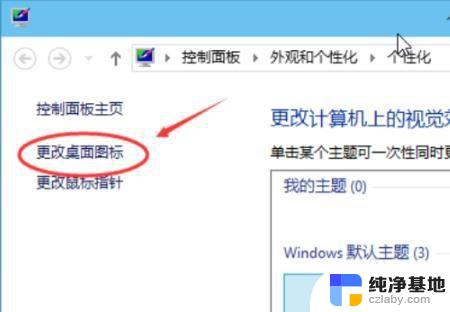
电脑桌面上windows图标不见了怎么办?
win7系统:
1. 在Win7系统桌面的空白处右键,选择个性化;
2. 在个性化窗口里,点击更改桌面图标;
3. 在桌面图标设置窗口上,将计算机图标勾选上。然后点击确定;
4. 此时Win7桌面上就有我的电脑计算机啦。
win10系统:
1. 右键桌面点击个性化;
2. 点击主题;
3. 下滑找到桌面图标设置;
4. 勾选计算机;
5. 这样桌面就显示此电脑了。
win11系统:
1. 打开电脑设置,点击个性化选项;
2. 进入个性化设置后,点击主题选项;
3. 点击桌面图标设置;
4. 在桌面图标下方勾选【计算机】即可。
以上就是电脑桌面上windows图标不见了怎么办的全部内容,还有不懂得用户就可以根据小编的方法来操作吧,希望能够帮助到大家。
- 上一篇: 如何打开windows应用商店
- 下一篇: 飞行模式可以连接wifi吗
电脑桌面上windows图标不见了怎么办相关教程
-
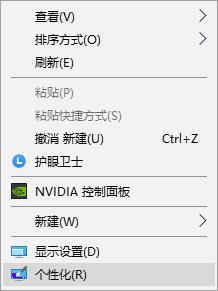 电脑桌面垃圾桶图标不见了怎么办
电脑桌面垃圾桶图标不见了怎么办2024-02-06
-
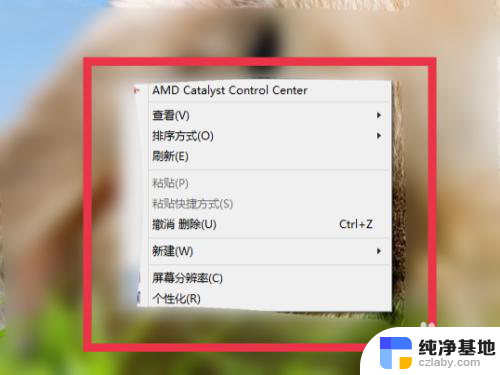 app桌面图标不见了怎么恢复
app桌面图标不见了怎么恢复2023-12-23
-
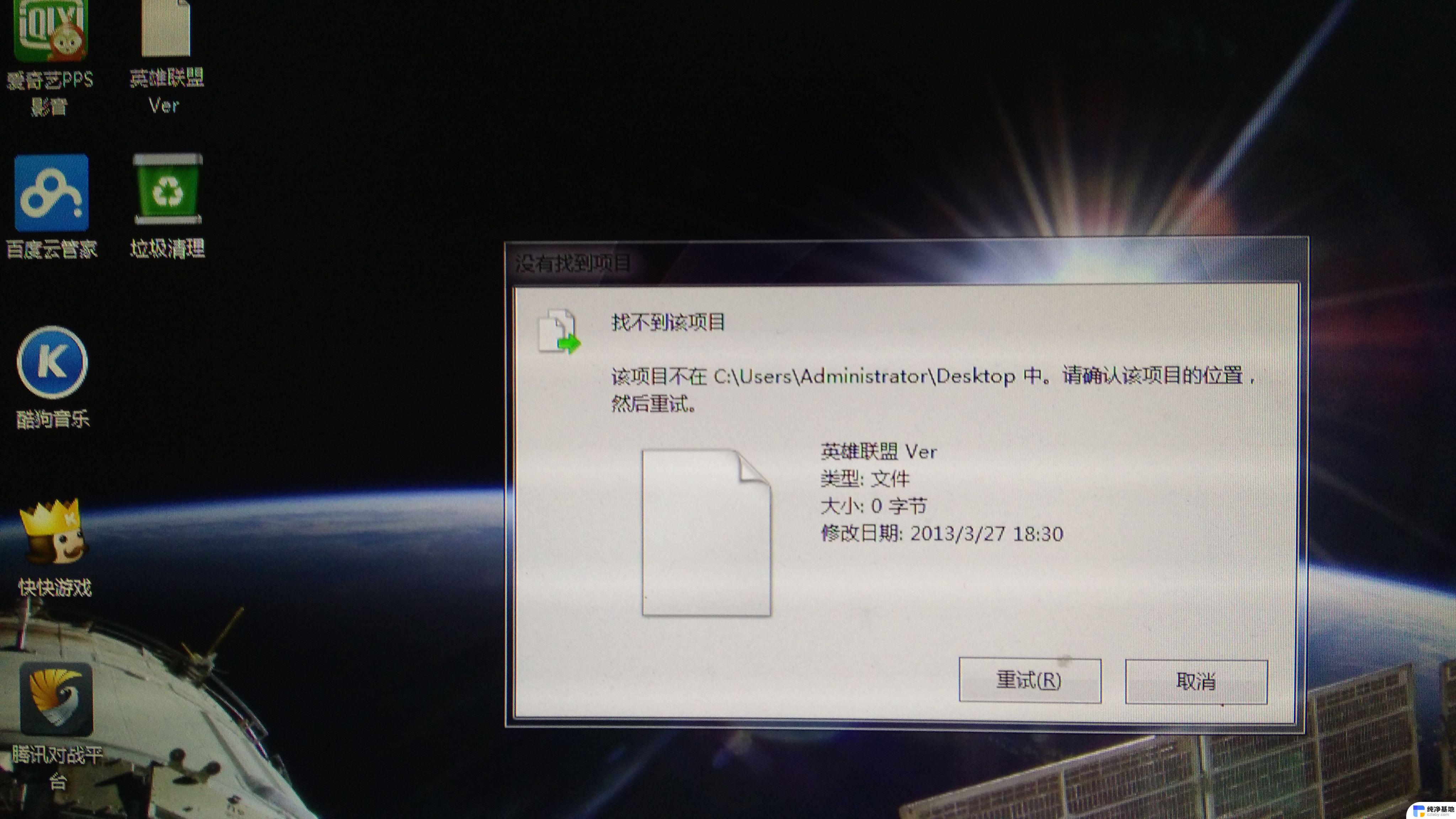 电脑桌面上的图标删除不了
电脑桌面上的图标删除不了2024-06-29
-
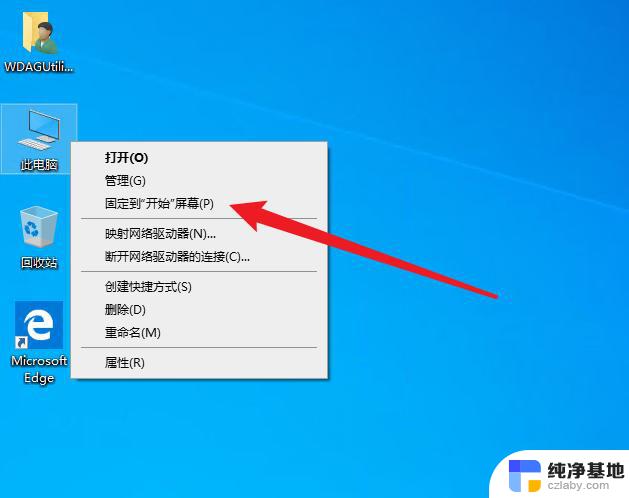 电脑桌面的图标没了怎么办
电脑桌面的图标没了怎么办2024-09-04
电脑教程推荐